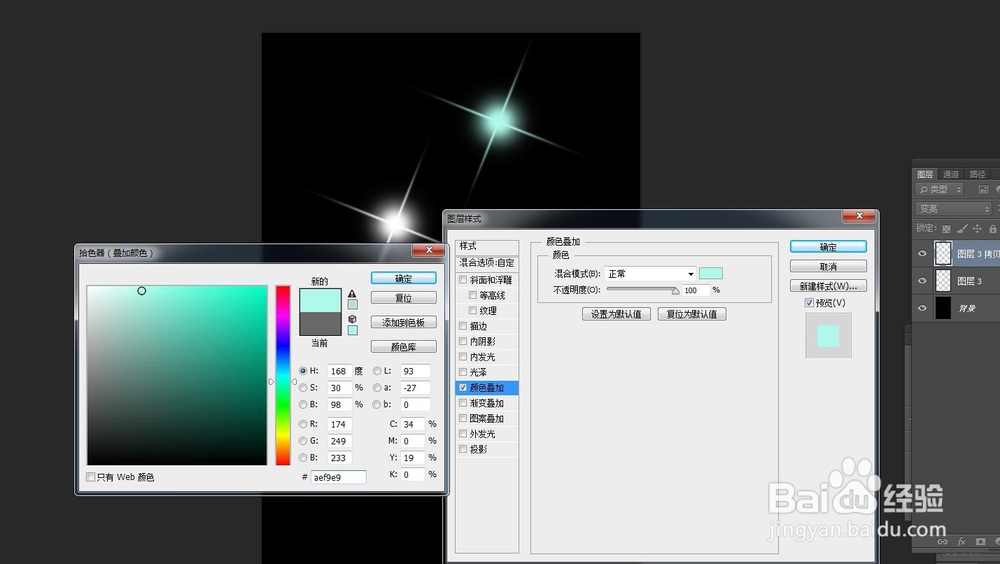1、启动文件填充黑色背景首先双击图标启动我们的PS软件,然后在文件中新建,将我们的背景图层填充为黑色,方便我们观察发光效果

2、新建图层,选择画笔图层面板中新建一个图层,然后选择画笔工具,将笔刷设置为硬度为0,然后将笔刷调大,颜色选择白色在画布中点击一下,绘制一个圆

3、自由变换压扁选中这个圆,使用自由变换命令,快捷键CTRL+T将圆形压扁,变为一条线的效果,如下图

4、复制一个图层将我们压扁的直线复制一层,按住ATL键移动鼠标就可以复制出一个完全相同的图形

5、旋转九十度将这个复制的线进行旋转,在编辑菜单栏中选择变换,顺时针旋转90度,点击确定,然后将它们中心对齐


6、新建一个图层,点一个圆将画笔笔刷调小,按住键盘中的中括号键可以调节笔刷的大小,在十字线中心的位置点击一下,可以绘制一个小圆形,填充白色
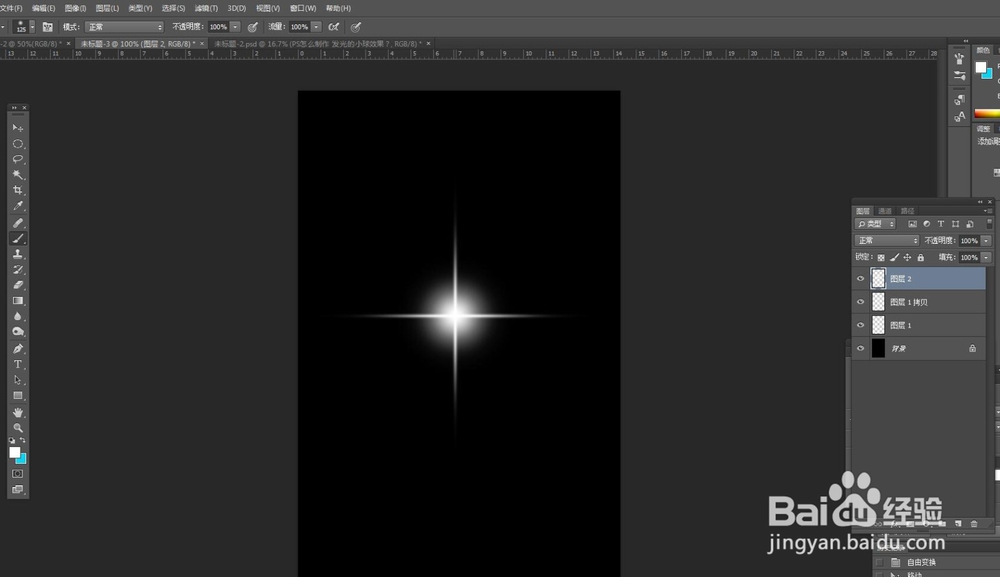
7、缩小笔刷,点击一次新建图层是为了方便我们调整位置,在新图层中选择一个更小的笔刷,点击一下,让白色更亮,全部选中合并图层


8、将图层复制,使用颜色叠加将我们合并的这个星光图层复制一份,然后选择图层面板中下面有一个颜色叠加,我们可以在这里进行颜色的设置,星光就会具有不同的颜色了